win10发现局域网电脑 win10如何发现局域网中的其他电脑
更新时间:2024-01-31 16:57:28作者:yang
随着科技的不断进步,Windows 10操作系统带来了许多便捷的功能,其中之一便是能够轻松发现局域网中的其他电脑,在局域网中,我们经常需要与其他电脑进行文件共享、打印机连接等操作,而Windows 10的这一功能能够帮助我们更加快速地找到目标电脑,实现各种互联互通的需求。Win10如何实现这一局域网电脑的发现呢?本文将为您详细介绍。
具体步骤:
1.右键“开始”按钮,点击“应用和功能”。
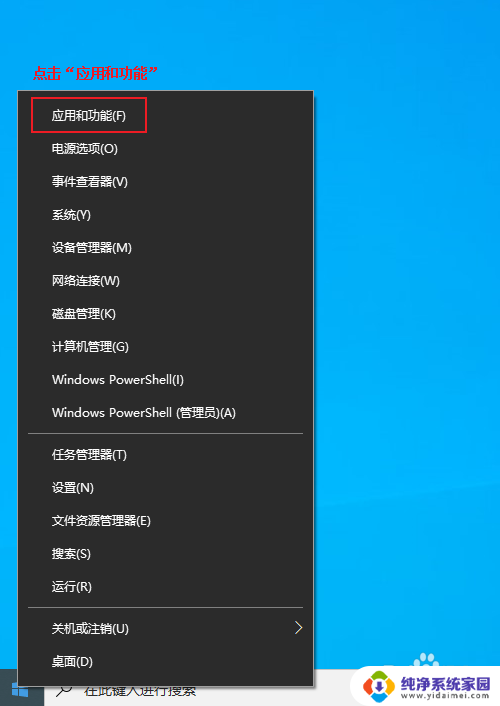
2.在“应用和功能”窗口中,向下翻页。找到“程序和功能”并点击进入。
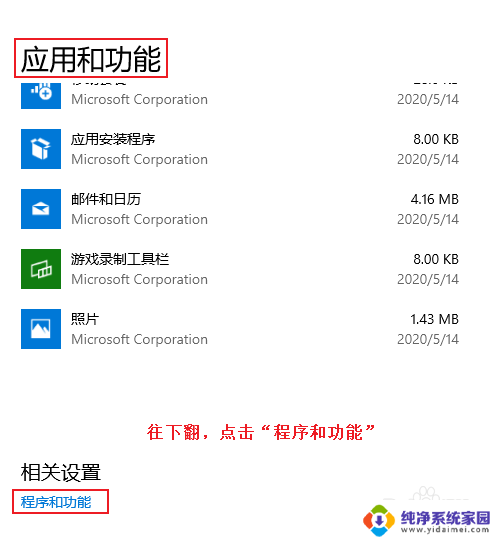
3.在“程序和功能”窗口中,我们点击“启用或关闭windows功能”。在windows功能中,我们勾选上“SMB1.0/CIFS文件共享支持”。点击确定安装,需要重启。重启时注意保存当前数据。
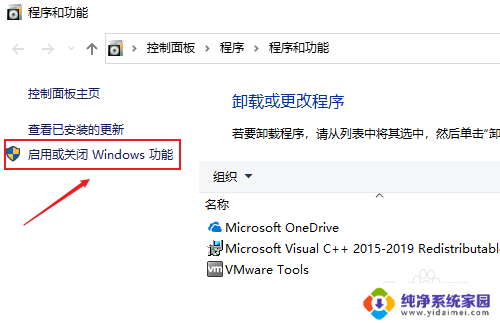
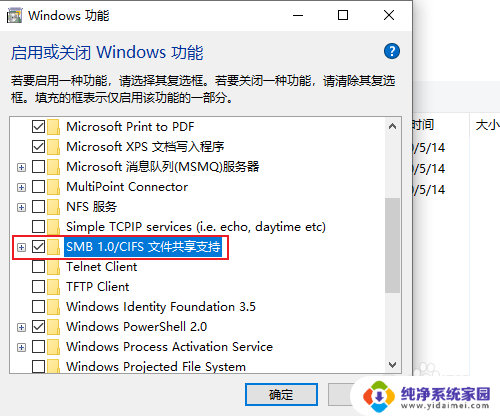
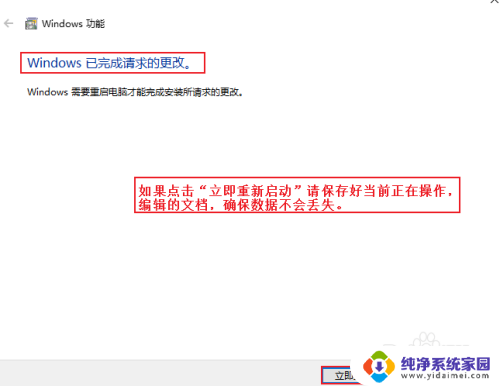
4.第二点,我们需要打开所有账户权限下的共享功能的支持。
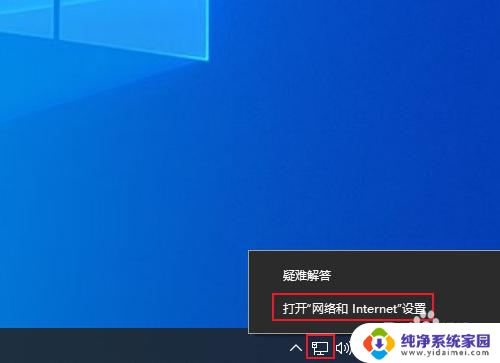
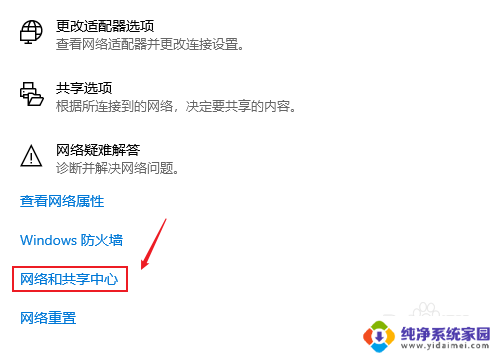
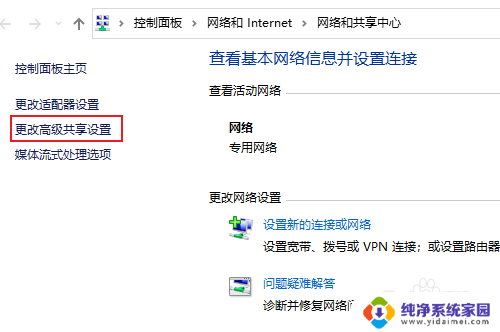
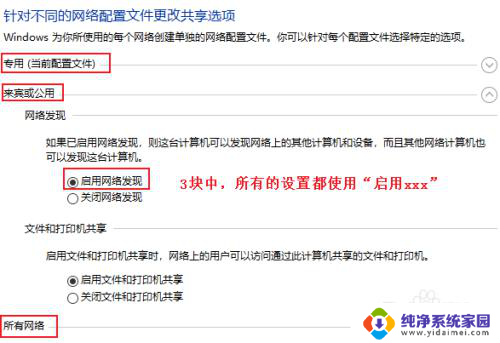
5.以上两点,操作完成后。我们点击windows文件资源管理器,点击左侧的网络。看看右侧是否会出现局域网中的电脑。
以上就是Win10发现局域网电脑的全部内容,如果你也遇到了相同的情况,可以参照我的方法进行处理,希望对大家有所帮助。
win10发现局域网电脑 win10如何发现局域网中的其他电脑相关教程
- win10无法发现局域网电脑win10 Win10局域网无法发现其他电脑怎么办
- 搜索不到同一局域网的电脑 如何解决win10局域网中无法发现其他电脑的问题
- 发现不了局域网内的其它电脑 Win10局域网中其他电脑无法访问怎么办
- win10查看不到局域网的其它电脑 Win10系统无法发现局域网内其他电脑怎么解决
- 局域网内看不到别人的电脑 Win10无法发现局域网中的其他电脑怎么办
- win10在网络上找不到其他电脑 Win10局域网发现不了其他电脑的解决方法
- windows10局域网看不到其他电脑只能看见自己的 如何解决win10局域网中看不到其他电脑的问题
- win10查看局域网其他电脑 win10如何查看局域网中其他电脑的共享文件
- win10系统查不到局域网的电脑 Win10网络中无法发现同一局域网的电脑
- win10搜索不到局域网内其他电脑 Win10无法识别局域网中的其他电脑怎么办
- 怎么查询电脑的dns地址 Win10如何查看本机的DNS地址
- 电脑怎么更改文件存储位置 win10默认文件存储位置如何更改
- win10恢复保留个人文件是什么文件 Win10重置此电脑会删除其他盘的数据吗
- win10怎么设置两个用户 Win10 如何添加多个本地账户
- 显示器尺寸在哪里看 win10显示器尺寸查看方法
- 打开卸载的软件 如何打开win10程序和功能窗口